辽师大版三年级上册信息技术 1.5认识鼠标 教案
文档属性
| 名称 | 辽师大版三年级上册信息技术 1.5认识鼠标 教案 | 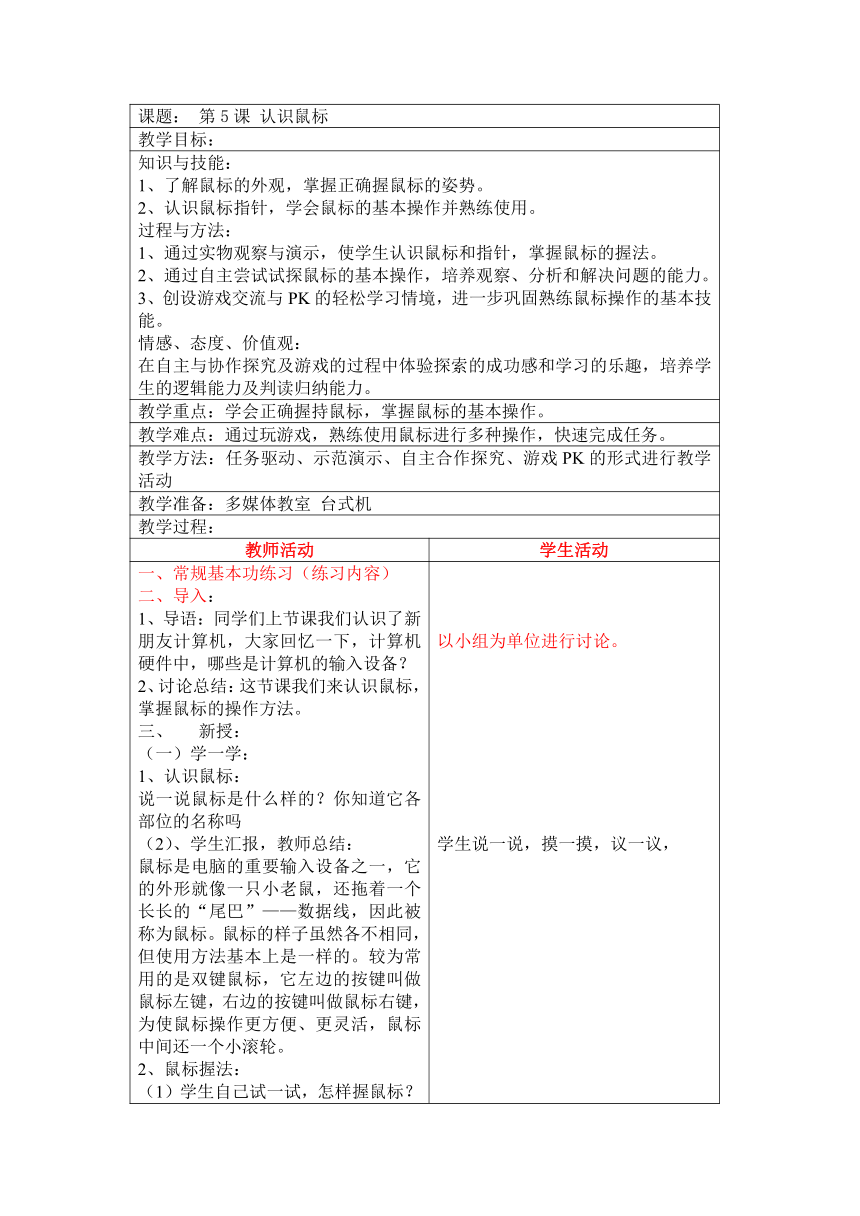 | |
| 格式 | doc | ||
| 文件大小 | 52.5KB | ||
| 资源类型 | 教案 | ||
| 版本资源 | 通用版 | ||
| 科目 | 信息科技(信息技术) | ||
| 更新时间 | 2021-01-21 10:17:22 | ||
图片预览
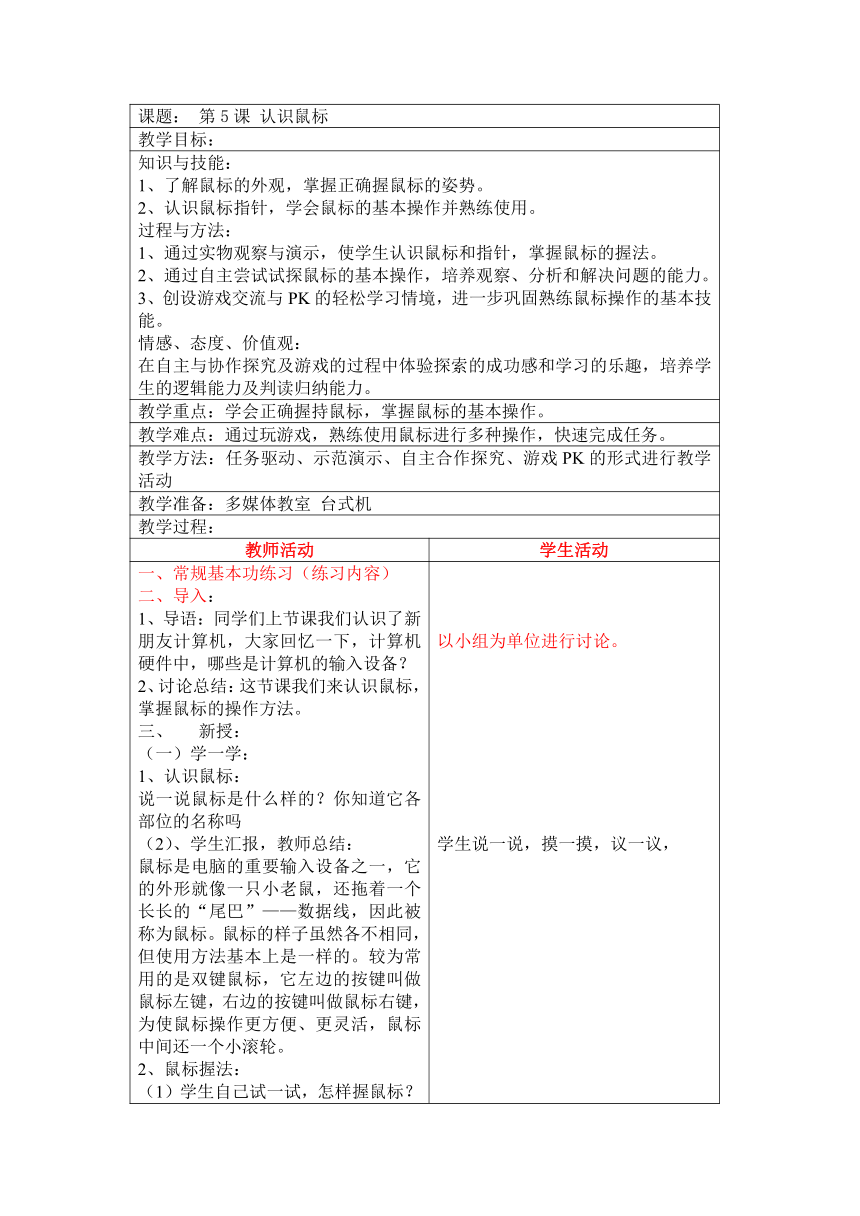
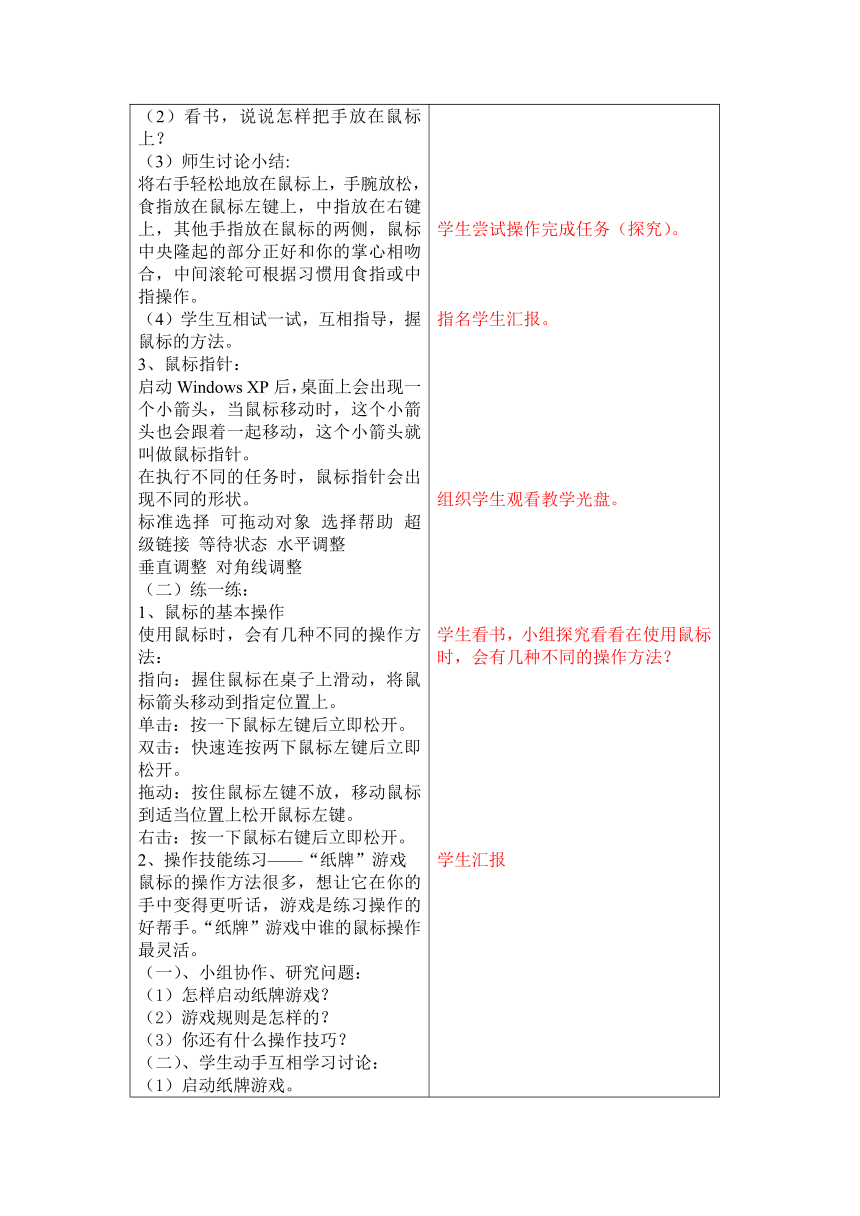
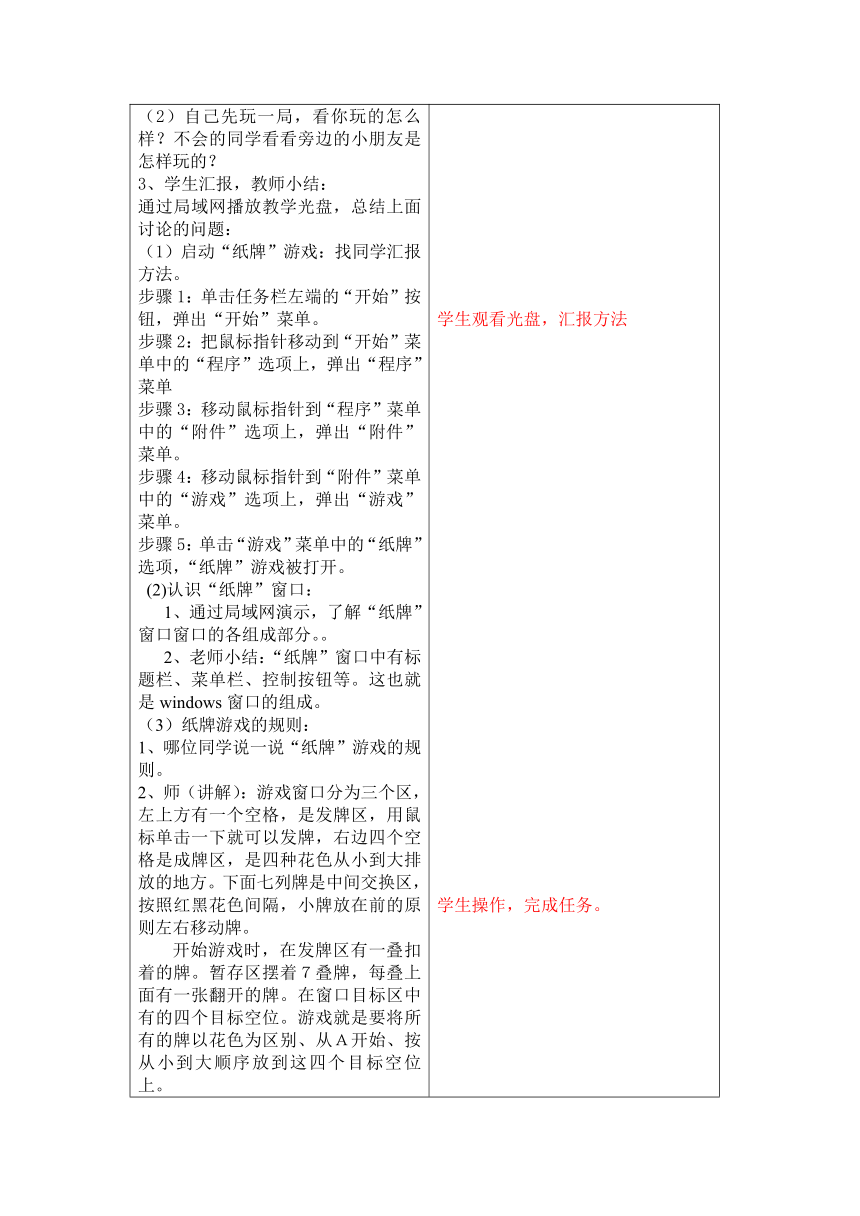
文档简介
课题: 第5课 认识鼠标
教学目标:
知识与技能: 1、了解鼠标的外观,掌握正确握鼠标的姿势。
2、认识鼠标指针,学会鼠标的基本操作并熟练使用。
过程与方法:
1、通过实物观察与演示,使学生认识鼠标和指针,掌握鼠标的握法。
2、通过自主尝试试探鼠标的基本操作,培养观察、分析和解决问题的能力。
3、创设游戏交流与PK的轻松学习情境,进一步巩固熟练鼠标操作的基本技能。
情感、态度、价值观:
在自主与协作探究及游戏的过程中体验探索的成功感和学习的乐趣,培养学生的逻辑能力及判读归纳能力。
教学重点:学会正确握持鼠标,掌握鼠标的基本操作。
教学难点:通过玩游戏,熟练使用鼠标进行多种操作,快速完成任务。
教学方法:任务驱动、示范演示、自主合作探究、游戏PK的形式进行教学活动
教学准备:多媒体教室 台式机
教学过程:
教师活动 学生活动
一、常规基本功练习(练习内容) 二、导入:
1、导语:同学们上节课我们认识了新朋友计算机,大家回忆一下,计算机硬件中,哪些是计算机的输入设备?
2、讨论总结:这节课我们来认识鼠标,掌握鼠标的操作方法。
新授:
(一)学一学:
1、认识鼠标:
说一说鼠标是什么样的?你知道它各部位的名称吗
(2)、学生汇报,教师总结:
鼠标是电脑的重要输入设备之一,它的外形就像一只小老鼠,还拖着一个长长的“尾巴”——数据线,因此被称为鼠标。鼠标的样子虽然各不相同,但使用方法基本上是一样的。较为常用的是双键鼠标,它左边的按键叫做鼠标左键,右边的按键叫做鼠标右键,为使鼠标操作更方便、更灵活,鼠标中间还一个小滚轮。
2、鼠标握法:
(1)学生自己试一试,怎样握鼠标?
(2)看书,说说怎样把手放在鼠标上?
(3)师生讨论小结:
将右手轻松地放在鼠标上,手腕放松,食指放在鼠标左键上,中指放在右键上,其他手指放在鼠标的两侧,鼠标中央隆起的部分正好和你的掌心相吻合,中间滚轮可根据习惯用食指或中指操作。
(4)学生互相试一试,互相指导,握鼠标的方法。
3、鼠标指针:
启动Windows XP后,桌面上会出现一个小箭头,当鼠标移动时,这个小箭头也会跟着一起移动,这个小箭头就叫做鼠标指针。
在执行不同的任务时,鼠标指针会出现不同的形状。
标准选择 可拖动对象 选择帮助 超级链接 等待状态 水平调整
垂直调整 对角线调整
(二)练一练:
1、鼠标的基本操作
使用鼠标时,会有几种不同的操作方法:
指向:握住鼠标在桌子上滑动,将鼠标箭头移动到指定位置上。
单击:按一下鼠标左键后立即松开。
双击:快速连按两下鼠标左键后立即松开。
拖动:按住鼠标左键不放,移动鼠标到适当位置上松开鼠标左键。
右击:按一下鼠标右键后立即松开。
2、操作技能练习——“纸牌”游戏
鼠标的操作方法很多,想让它在你的手中变得更听话,游戏是练习操作的好帮手。“纸牌”游戏中谁的鼠标操作最灵活。
(一)、小组协作、研究问题:
(1)怎样启动纸牌游戏?
(2)游戏规则是怎样的?
(3)你还有什么操作技巧?
(二)、学生动手互相学习讨论:
(1)启动纸牌游戏。
(2)自己先玩一局,看你玩的怎么样?不会的同学看看旁边的小朋友是怎样玩的?
3、学生汇报,教师小结:
通过局域网播放教学光盘,总结上面讨论的问题:
(1)启动“纸牌”游戏:找同学汇报方法。
步骤1:单击任务栏左端的“开始”按钮,弹出“开始”菜单。
步骤2:把鼠标指针移动到“开始”菜单中的“程序”选项上,弹出“程序”菜单
步骤3:移动鼠标指针到“程序”菜单中的“附件”选项上,弹出“附件”菜单。
步骤4:移动鼠标指针到“附件”菜单中的“游戏”选项上,弹出“游戏”菜单。
步骤5:单击“游戏”菜单中的“纸牌”选项,“纸牌”游戏被打开。
(2)认识“纸牌”窗口:
1、通过局域网演示,了解“纸牌”窗口窗口的各组成部分。。
2、老师小结:“纸牌”窗口中有标题栏、菜单栏、控制按钮等。这也就是windows窗口的组成。
(3)纸牌游戏的规则:
1、哪位同学说一说“纸牌”游戏的规则。
2、师(讲解):游戏窗口分为三个区,左上方有一个空格,是发牌区,用鼠标单击一下就可以发牌,右边四个空格是成牌区,是四种花色从小到大排放的地方。下面七列牌是中间交换区,按照红黑花色间隔,小牌放在前的原则左右移动牌。
开始游戏时,在发牌区有一叠扣着的牌。暂存区摆着7叠牌,每叠上面有一张翻开的牌。在窗口目标区中有的四个目标空位。游戏就是要将所有的牌以花色为区别、从A开始、按从小到大顺序放到这四个目标空位上。
为了达到这个目的,我们就需要移动牌和翻开牌。
纸牌可以移动到暂存区的牌上摞起,也可以直接移动到目标位上。移动到暂存区的牌叠上要求按照从大到小按照顺序、红黑相间的规则接在另一张的下面。只有以K开始的牌叠可以直接移动到暂存区中的空位上。
当所有翻开的牌无法移动时,可以在发牌区发牌,寻找可以移动的牌。新发出的牌也可以按规则移动到暂存区或者目标位上。当所有的牌都按照花色区别、大小顺序移动到四个目标位上时,你就可以看到移纸牌成功的表演了。
用鼠标玩纸牌游戏的方法:
移动牌:正面朝上的牌通常是可以移动的。移动时用鼠标拖动牌到需要的位置。可以将牌移动到另一张牌的下面,也可以将牌移动到目标位上。
翻牌:用鼠标单击要翻开牌的背面。一张背面朝上的牌就会翻开。
发牌:就能当窗口中所有的牌都已无法移动时,用鼠标单击一下发牌区,可以开始翻牌。
将纸牌快速移动到目标位上:用鼠标双击可以移动到目标位上的牌。例如:双击A,就可以使A快速移动到目标空位上。
(4)重新开始:
1、哪位同学知道怎样重新开始?
2、教师小结(演示):将牌局重新开始的方法是:单击“游戏”窗口菜单条下的“游戏”一栏。再将鼠标移动,单击“发牌”选项。纸牌游戏重新开始。
(5)想一想:
1、在游戏菜单中别单击【发牌】、【撤消】、【背面图案】等选项,看看给你带来了什么惊喜?
2、玩游戏的过程中,你又发现了什么问题?如果这幅牌玩不通,想重新发一副牌该怎么做呢?如果出错牌,想撤消一步的操作又该怎么做呢?
3、玩“纸牌”游戏有很多小技巧,不是每一副牌经过努力都能让我们一起过关,如果你发现了更好的技巧,可要与大家一起分享哦,让我们一起努力,共同体验成功的快乐!
(6)退出游戏:
1、学生演示操作:退出游戏的方法是怎样的?
2、教师小结:(讲解并演示):通常退出纸牌游戏,有两种方法。
可以用鼠标双击纸牌窗口的控制按钮,退出游戏。
也可以用鼠标单击纸牌窗口中菜单条的“游戏”栏,将命令选单打开,再选择“退出”命令。
(7)你会玩“纸牌”游戏了吗?跟你附近的小朋友开展个比赛,看看谁是冠军?
(三)想一想:
1、用鼠标左键“双击”和“右击”都可以打开文件,对你来说哪种方法更方便些?
2、“纸牌”游戏中可以用到鼠标的指向、单击、双击、拖动、右击五种操作,和同学们交流一直,在玩“纸牌”游戏的过程中,你用到了几种鼠标的操作方法?
3、玩“纸牌”游戏遇到困难时,除了与老师、同学业交流外,你还有什么办法?
打开“纸牌”游戏的“帮助”命令,你一定会有意想不到的收获。
拓展园
1968年,世界上第一个鼠标问世;1981年,第一个商业化鼠标诞生;1983年,出现世界第一款光机鼠标;1984年出现第一款无线鼠标;2000年,推出光电鼠标;2002年,推出双光头极光飞貂。
五、总结:
1、组织学生填写教材“学习经验和心得交流”的空白。
在学习经验和心得交流方面,引导学生从如下角度进行反思和交流。
(1)教材中提及的鼠标操作与你的以往经验有何异同?
(2)在学习过程中,你与老师和同学的交流让你有何感受?受到了哪些启发?
2、请学生代表谈本课学习收获,教师予以点评和鼓励。
(1)关于鼠标和指针的认识。
(2)执行不同任务时,鼠标指针的形状。
(3)鼠标的熟练操作程度。
3、总结本课:
你学会玩“纸牌”游戏了吗?通过玩“纸牌”游戏,我们灵活运用了鼠标,你感觉到你的鼠标使用的更灵活了吗?
以小组为单位进行讨论。
学生说一说,摸一摸,议一议,
学生尝试操作完成任务(探究)。
指名学生汇报。
组织学生观看教学光盘。
学生看书,小组探究看看在使用鼠标时,会有几种不同的操作方法?
学生汇报
学生观看光盘,汇报方法
学生操作,完成任务。
教学目标:
知识与技能: 1、了解鼠标的外观,掌握正确握鼠标的姿势。
2、认识鼠标指针,学会鼠标的基本操作并熟练使用。
过程与方法:
1、通过实物观察与演示,使学生认识鼠标和指针,掌握鼠标的握法。
2、通过自主尝试试探鼠标的基本操作,培养观察、分析和解决问题的能力。
3、创设游戏交流与PK的轻松学习情境,进一步巩固熟练鼠标操作的基本技能。
情感、态度、价值观:
在自主与协作探究及游戏的过程中体验探索的成功感和学习的乐趣,培养学生的逻辑能力及判读归纳能力。
教学重点:学会正确握持鼠标,掌握鼠标的基本操作。
教学难点:通过玩游戏,熟练使用鼠标进行多种操作,快速完成任务。
教学方法:任务驱动、示范演示、自主合作探究、游戏PK的形式进行教学活动
教学准备:多媒体教室 台式机
教学过程:
教师活动 学生活动
一、常规基本功练习(练习内容) 二、导入:
1、导语:同学们上节课我们认识了新朋友计算机,大家回忆一下,计算机硬件中,哪些是计算机的输入设备?
2、讨论总结:这节课我们来认识鼠标,掌握鼠标的操作方法。
新授:
(一)学一学:
1、认识鼠标:
说一说鼠标是什么样的?你知道它各部位的名称吗
(2)、学生汇报,教师总结:
鼠标是电脑的重要输入设备之一,它的外形就像一只小老鼠,还拖着一个长长的“尾巴”——数据线,因此被称为鼠标。鼠标的样子虽然各不相同,但使用方法基本上是一样的。较为常用的是双键鼠标,它左边的按键叫做鼠标左键,右边的按键叫做鼠标右键,为使鼠标操作更方便、更灵活,鼠标中间还一个小滚轮。
2、鼠标握法:
(1)学生自己试一试,怎样握鼠标?
(2)看书,说说怎样把手放在鼠标上?
(3)师生讨论小结:
将右手轻松地放在鼠标上,手腕放松,食指放在鼠标左键上,中指放在右键上,其他手指放在鼠标的两侧,鼠标中央隆起的部分正好和你的掌心相吻合,中间滚轮可根据习惯用食指或中指操作。
(4)学生互相试一试,互相指导,握鼠标的方法。
3、鼠标指针:
启动Windows XP后,桌面上会出现一个小箭头,当鼠标移动时,这个小箭头也会跟着一起移动,这个小箭头就叫做鼠标指针。
在执行不同的任务时,鼠标指针会出现不同的形状。
标准选择 可拖动对象 选择帮助 超级链接 等待状态 水平调整
垂直调整 对角线调整
(二)练一练:
1、鼠标的基本操作
使用鼠标时,会有几种不同的操作方法:
指向:握住鼠标在桌子上滑动,将鼠标箭头移动到指定位置上。
单击:按一下鼠标左键后立即松开。
双击:快速连按两下鼠标左键后立即松开。
拖动:按住鼠标左键不放,移动鼠标到适当位置上松开鼠标左键。
右击:按一下鼠标右键后立即松开。
2、操作技能练习——“纸牌”游戏
鼠标的操作方法很多,想让它在你的手中变得更听话,游戏是练习操作的好帮手。“纸牌”游戏中谁的鼠标操作最灵活。
(一)、小组协作、研究问题:
(1)怎样启动纸牌游戏?
(2)游戏规则是怎样的?
(3)你还有什么操作技巧?
(二)、学生动手互相学习讨论:
(1)启动纸牌游戏。
(2)自己先玩一局,看你玩的怎么样?不会的同学看看旁边的小朋友是怎样玩的?
3、学生汇报,教师小结:
通过局域网播放教学光盘,总结上面讨论的问题:
(1)启动“纸牌”游戏:找同学汇报方法。
步骤1:单击任务栏左端的“开始”按钮,弹出“开始”菜单。
步骤2:把鼠标指针移动到“开始”菜单中的“程序”选项上,弹出“程序”菜单
步骤3:移动鼠标指针到“程序”菜单中的“附件”选项上,弹出“附件”菜单。
步骤4:移动鼠标指针到“附件”菜单中的“游戏”选项上,弹出“游戏”菜单。
步骤5:单击“游戏”菜单中的“纸牌”选项,“纸牌”游戏被打开。
(2)认识“纸牌”窗口:
1、通过局域网演示,了解“纸牌”窗口窗口的各组成部分。。
2、老师小结:“纸牌”窗口中有标题栏、菜单栏、控制按钮等。这也就是windows窗口的组成。
(3)纸牌游戏的规则:
1、哪位同学说一说“纸牌”游戏的规则。
2、师(讲解):游戏窗口分为三个区,左上方有一个空格,是发牌区,用鼠标单击一下就可以发牌,右边四个空格是成牌区,是四种花色从小到大排放的地方。下面七列牌是中间交换区,按照红黑花色间隔,小牌放在前的原则左右移动牌。
开始游戏时,在发牌区有一叠扣着的牌。暂存区摆着7叠牌,每叠上面有一张翻开的牌。在窗口目标区中有的四个目标空位。游戏就是要将所有的牌以花色为区别、从A开始、按从小到大顺序放到这四个目标空位上。
为了达到这个目的,我们就需要移动牌和翻开牌。
纸牌可以移动到暂存区的牌上摞起,也可以直接移动到目标位上。移动到暂存区的牌叠上要求按照从大到小按照顺序、红黑相间的规则接在另一张的下面。只有以K开始的牌叠可以直接移动到暂存区中的空位上。
当所有翻开的牌无法移动时,可以在发牌区发牌,寻找可以移动的牌。新发出的牌也可以按规则移动到暂存区或者目标位上。当所有的牌都按照花色区别、大小顺序移动到四个目标位上时,你就可以看到移纸牌成功的表演了。
用鼠标玩纸牌游戏的方法:
移动牌:正面朝上的牌通常是可以移动的。移动时用鼠标拖动牌到需要的位置。可以将牌移动到另一张牌的下面,也可以将牌移动到目标位上。
翻牌:用鼠标单击要翻开牌的背面。一张背面朝上的牌就会翻开。
发牌:就能当窗口中所有的牌都已无法移动时,用鼠标单击一下发牌区,可以开始翻牌。
将纸牌快速移动到目标位上:用鼠标双击可以移动到目标位上的牌。例如:双击A,就可以使A快速移动到目标空位上。
(4)重新开始:
1、哪位同学知道怎样重新开始?
2、教师小结(演示):将牌局重新开始的方法是:单击“游戏”窗口菜单条下的“游戏”一栏。再将鼠标移动,单击“发牌”选项。纸牌游戏重新开始。
(5)想一想:
1、在游戏菜单中别单击【发牌】、【撤消】、【背面图案】等选项,看看给你带来了什么惊喜?
2、玩游戏的过程中,你又发现了什么问题?如果这幅牌玩不通,想重新发一副牌该怎么做呢?如果出错牌,想撤消一步的操作又该怎么做呢?
3、玩“纸牌”游戏有很多小技巧,不是每一副牌经过努力都能让我们一起过关,如果你发现了更好的技巧,可要与大家一起分享哦,让我们一起努力,共同体验成功的快乐!
(6)退出游戏:
1、学生演示操作:退出游戏的方法是怎样的?
2、教师小结:(讲解并演示):通常退出纸牌游戏,有两种方法。
可以用鼠标双击纸牌窗口的控制按钮,退出游戏。
也可以用鼠标单击纸牌窗口中菜单条的“游戏”栏,将命令选单打开,再选择“退出”命令。
(7)你会玩“纸牌”游戏了吗?跟你附近的小朋友开展个比赛,看看谁是冠军?
(三)想一想:
1、用鼠标左键“双击”和“右击”都可以打开文件,对你来说哪种方法更方便些?
2、“纸牌”游戏中可以用到鼠标的指向、单击、双击、拖动、右击五种操作,和同学们交流一直,在玩“纸牌”游戏的过程中,你用到了几种鼠标的操作方法?
3、玩“纸牌”游戏遇到困难时,除了与老师、同学业交流外,你还有什么办法?
打开“纸牌”游戏的“帮助”命令,你一定会有意想不到的收获。
拓展园
1968年,世界上第一个鼠标问世;1981年,第一个商业化鼠标诞生;1983年,出现世界第一款光机鼠标;1984年出现第一款无线鼠标;2000年,推出光电鼠标;2002年,推出双光头极光飞貂。
五、总结:
1、组织学生填写教材“学习经验和心得交流”的空白。
在学习经验和心得交流方面,引导学生从如下角度进行反思和交流。
(1)教材中提及的鼠标操作与你的以往经验有何异同?
(2)在学习过程中,你与老师和同学的交流让你有何感受?受到了哪些启发?
2、请学生代表谈本课学习收获,教师予以点评和鼓励。
(1)关于鼠标和指针的认识。
(2)执行不同任务时,鼠标指针的形状。
(3)鼠标的熟练操作程度。
3、总结本课:
你学会玩“纸牌”游戏了吗?通过玩“纸牌”游戏,我们灵活运用了鼠标,你感觉到你的鼠标使用的更灵活了吗?
以小组为单位进行讨论。
学生说一说,摸一摸,议一议,
学生尝试操作完成任务(探究)。
指名学生汇报。
组织学生观看教学光盘。
学生看书,小组探究看看在使用鼠标时,会有几种不同的操作方法?
学生汇报
学生观看光盘,汇报方法
学生操作,完成任务。
同课章节目录
